Biztonsági beállítások a web-oldalon, Másolt adatok gépre történő áthozatala – Sharp Moduł ochrony danych User Manual
Page 150
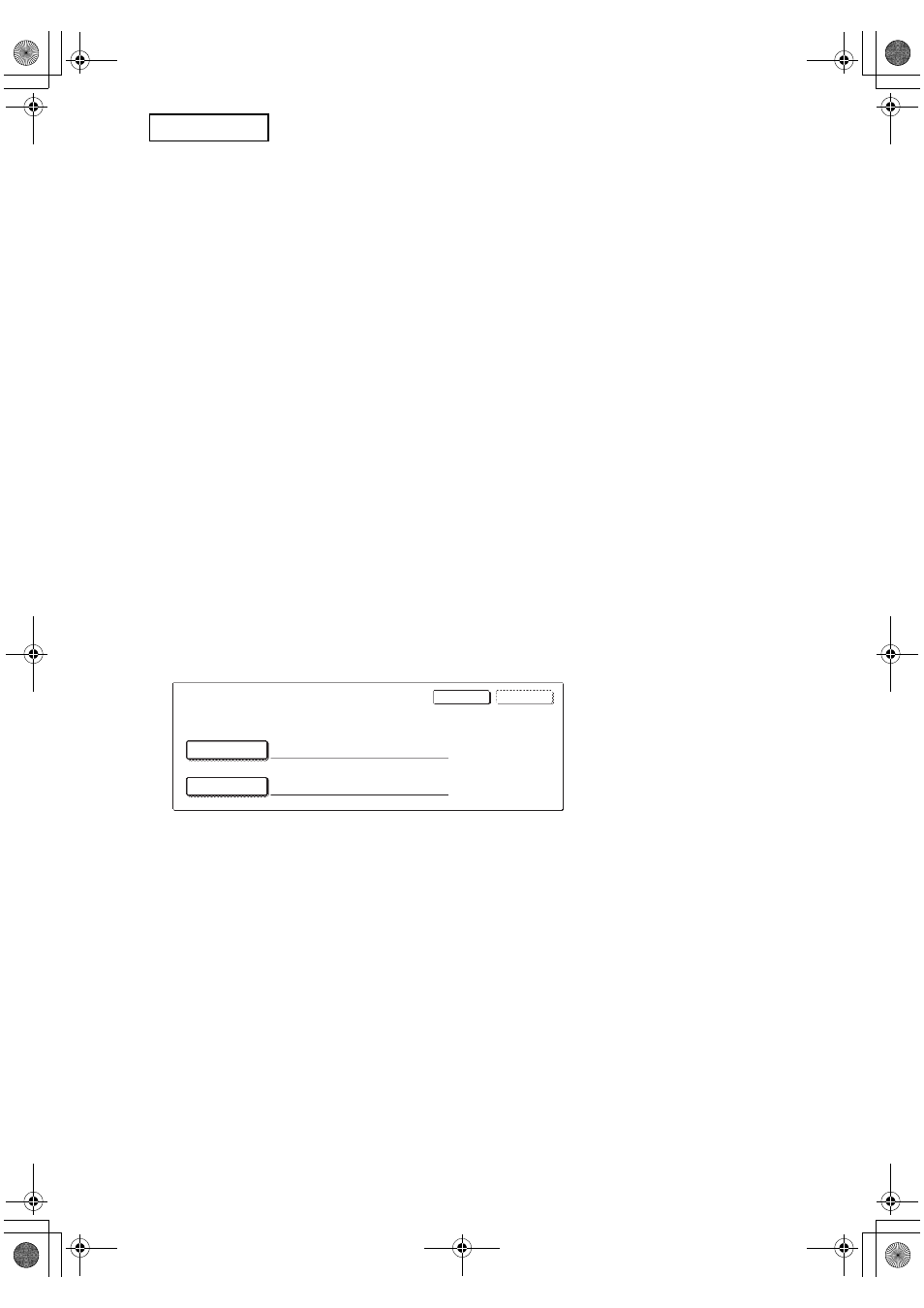
4
MAGYAR
Biztonsági beállítások a web-oldalon
Ha hálózati nyomtatóként használja a gépet, és a Pull Print funkció aktív, az adatbiztonsági
készlet lehetővé teszi a felhasználó-azonosítást a "FELHASZNÁLÓNÉV" és a "JELSZÓ"
segítségével. (A Pull Print funkcióval közvetlenül a gép kezelőtáblájáról nyomtathat ki egy
FTP-kiszolgálón előzőleg tárolt fájlt, a nyomtató-meghajtó használata nélkül. Lásd erről az
"FTP kiszolgálón levő fájlok közvetlen nyomtatása" c. részt a "HASZNÁLATI UTASÍTÁS
(nyomtatóhoz)" 5-7. oldalát).
A felhasználó-azonosítást a gép web-oldalán a Pull Print funkció beállításai alatt található
"Felhasználó hitelesítésének engedélyezése" jelölőnégyzet aktiválásával jelölheti ki. (Ez a
jelölőnégyzet az adatvédelmi készlet telepítésekor jelenik meg, kijelölt állapotban (pipával)).
A rendszerkövetelményekről, és a jelölőnégyzetet tartalmazó web-oldal hozzáféréséről lásd
a "HASZNÁLATI UTASÍTÁS (nyomtatóhoz)" 5-2. oldalán a "TÁVMŰKÖDTETÉS
HÁLÓZATON KERESZTÜL" című részt. A jelölőnégyzet a "HASZNÁLATI UTASÍTÁS
(nyomtatóhoz)" 5-7. oldalán, az "
■ FTP kiszolgáló tárolása" 2. lépésében jelenik meg.
■ Az FTP kiszolgálón található fájl közvetlen nyomtatása
felhasználó-azonosítás mellett engedélyezett.
A gép érintőképernyőjéről közvetlenül nyomtatandó fájlt tartalmazó FTP kiszolgáló
kiválasztását követően meg kell adnia a felhasználónevét és jelszavát.
Miután kijelölte a "HASZNÁLATI UTASÍTÁS (nyomtatóhoz)" 5-7. oldalán az "
■ FTP
kiszolgálón levő fájlok nyomtatása a készülék kezelőpultjának használatával" 3.
lépésében az FTP kiszolgálót, megjelenik egy a felhasználónevét és jelszavát kérő
képernyő.
A felhasználó-nevének és jelszavának beírásához nyomja meg a [FELHASZNÁLÓNÉV]
és a [JELSZÓ] gombot. Mindkét esetben megjelenik egy beíró képernyő. A
felhasználónév és a jelszó megadása után nyomja meg az [OK] gombot.
Miután megadta a felhasználónevét és jelszavát, térjen vissza a "HASZNÁLATI
UTASÍTÁS (nyomtatóhoz)" 5-8. oldalának 4. lépéséhez.
Másolt adatok gépre történő áthozatala
Ha telepítette az adatvédelmi készletet, és a Web oldalt használja a Dokumentumok
archiválása funkcióval tárolt adatok számítógépre másolásához, akkor az adatokat csak az
eredeti gépre tudja visszatölteni, arra, amelyről kimásolta azokat. Az adatok másik gépre
nem vihetők át, akkor sem, ha azonosak a gépfeltételek.
A [Visszaállítás a PC-ről] billentyű csak abban az esetben jelenik meg a Web oldalon, illetve
az adatok visszatöltése a gépre csak akkor lehetséges, ha bizalmas mappát választott ki.
FELHASZNÁLÓNÉV
JELSZÓ
OK
MÉGSEM
ADJA MEG A FELHASZNÁLÓNEVET ÉS A JELSZÓT AZ FTP KISZOLGÁLÓHOZ!
MX-FRX6U.book 4 ページ 2007年6月18日 月曜日 午前11時59分
